„Skype“ „nepavyko užmegzti ryšio“. Jokio ryšio su „Skype“, tačiau internetas veikia

- 1664
- 267
- Pete Fahey Sr.
„Skype“ „nepavyko užmegzti ryšio“. Jokio ryšio su „Skype“, tačiau internetas veikia
Be pačių „Windows“, gali kilti ir atskirose programose interneto ryšio problemos. Taigi „Skype“ programoje labai dažnai klaida „nepavyko užmegzti ryšio“ arba „deja, nepavyko prisijungti prie„ Skype ““. Akivaizdu, kad šios klaidos atsiranda dėl problemų, susijusių su prisijungimu prie interneto. Bet kaip paprastai atsitinka, internetas yra prijungtas ir veikia kompiuteryje, tačiau „Skype“ rašo viską, kad nėra jokio ryšio ir neleidžia jums pereiti į jo sąskaitą.
Nepaisant to, kad dabar yra daugybė skirtingų pasiuntinių, kurie geriau veikia funkcionalumą, stabilumą ir kitus parametrus, daugelis ir toliau naudoja „Skype“ darbui arba bendrauja su savo artimaisiais ir draugais. Aš taip pat naudoju šį pasiuntinį ir niekada neturėjau jokių ypatingų problemų ir klaidų. Bet kai aš turėjau sukonfigūruoti kitų žmonių kompiuterius (įdiegti „Windows“ ir kitas programas), tada įdiegus „Skype“, pasirodė pranešimas, kad neįmanoma užmegzti ryšio. Nors internetas buvo prijungtas ir kitose programose (įskaitant naršyklėje) jis dirbo.
Kadangi gali būti daug priežasčių, dėl kurių jums neleidžia patekti į „Skype“, nėra nė vieno ir universalaus sprendimo. Tačiau problema yra populiari, programa taip pat yra populiari, o tai reiškia, kad pagrindiniai ir darbiniai sprendimai jau buvo rasti eksperimentiškai, kuriais pasidalinsiu su jumis. Kai kuriuos iš jų išbando jų pačių patirtis. Pabandysiu padaryti paprasčiausią ir suprantamiausią instrukciją, su kuria galėsite savarankiškai išspręsti ryšį su „Skype“ internete.
Kodėl „Skype“ rašo, kad nebuvo įmanoma užmegzti ryšio?
Viskas labai paprasta. „Skype“ programa naudoja interneto ryšį. Įskaitant sąskaitos įvedimą. Kai įvedame savo vartotojo vardą (telefono numerį, el. Paštą) ir slaptažodį, programa siunčia šiuos duomenis serveriui patikrinti. Jei viskas gerai, tada mes įvesime „Skype“. Arba mes gauname pranešimą, kad tokios paskyros nėra arba neteisingas slaptažodis.
Ir jei „Skype“ negali prisijungti prie serverio, tada pasirodo klaida "Nebuvo įmanoma užmegzti ryšio".

Naujesnėse „Skype“ versijose pasirodo dar viena klaida: "Deja, nebuvo įmanoma prisijungti prie„ Skype “". Patikrinkite interneto ryšį ir pakartokite bandymą.
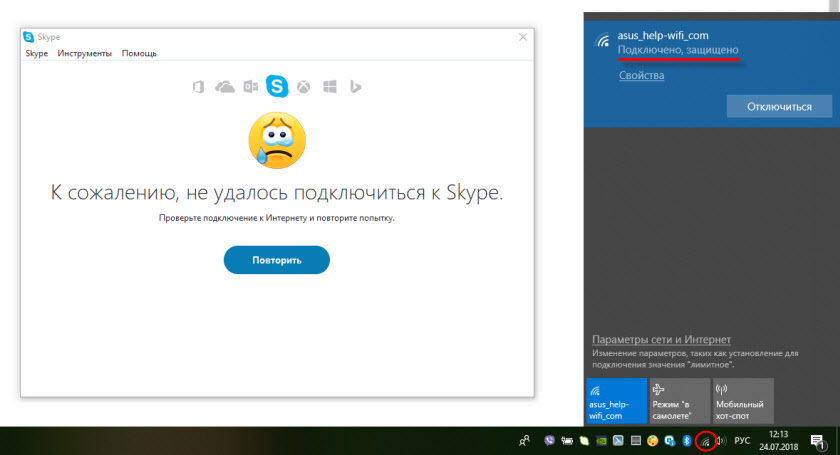
Atkreipkite dėmesį į aukščiau esančią ekrano kopiją. Programa nemato interneto ryšio, tačiau kompiuteris yra prijungtas prie interneto (aš turiu „Wi-Fi“, galite turėti kabelį), o ryšys neturi apribojimų. Aš turiu „be prieigos prie interneto“ ar dar ko nors.
Ir atnaujinus į naujausią „Skype 8“ versiją.25 (tai buvo šio straipsnio rašymo metu), programa, net neprisijungusi prie interneto, spustelėjus mygtuką „Įėjimas iš„ Microsoft “paskyros“, aš tiesiog bandžiau ką nors atsisiųsti ir šis mygtukas vėl pasirodė įvesti įvesti.
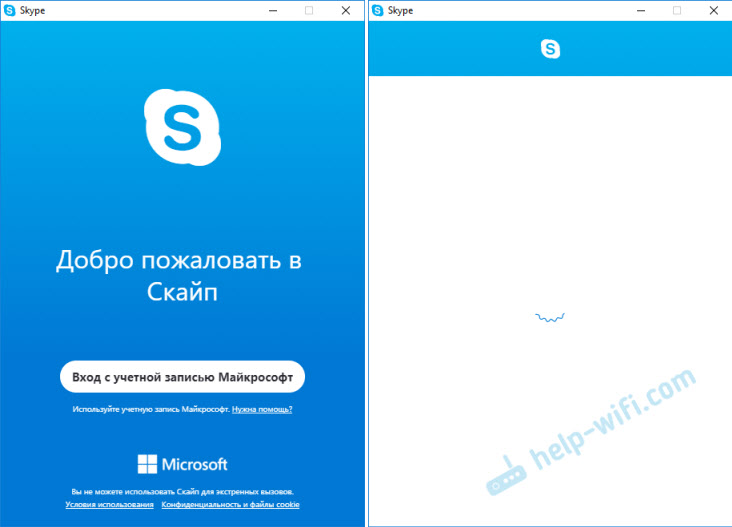
Jokių klaidų ir pranešimų. Galbūt šiose versijose tai tai ištaisys. Ir naujoje versijoje nebėra prieigos prie ryšio nustatymų (prievadas, tarpinis serveris). Taip pat nebus įmanoma pradėti tikrinti atnaujinimų ir pamatyti pačios „Skype“ versiją (galite ją pamatyti lange „Diegimo ir pašalinimo programos“ lange „Windows“). Į tą uostą, kol įėjimo įėjimas nebus baigtas.
Ką daryti, jei „Skype“ neprisijungia prie interneto?
Žemiau galite pamatyti sprendimai turėtų būti tinkami „Windows 10“, „Windows 8“, „Windows 7“ ir „Windows XP“. Žinoma, kai kurie nustatymai gali šiek tiek skirtis, atsižvelgiant į operacinės sistemos versiją. Aš parodysiu visą procesą „Windows 10“ pavyzdyje, tačiau, jei įmanoma, pateiksiu ankstesnių versijų instrukcijas (nuorodas į kitus straipsnius).
Pagrindinės priežastys ir sprendimai:
- Nėra interneto ryšio. Turite įsitikinti, kad internetas veikia kompiuteryje.
- Jūsų kompiuteryje įdiegta pasenusi „Skype“ versija. Turite atnaujinti arba atsisiųsti ir įdiegti naują programos versiją. Tiesa, tai nėra retai priešinga - senesnė versija veikia.
- Buvo laikai, kai „Skype“ neveikė dėl pasenusios „Internet Explorer“ versijos. Turite atnaujinti naršyklę.
- Kažkas su „Windows“ nustatymais, tarpiniu serveriu, „Internet Explorer“ naršyklės parametrais ar pati „Skype“. Pagrindinių kompiuterių byloje taip pat gali kilti problemų. Turite patikrinti/išvalyti visus šiuos nustatymus.
- „Skype“ negali prisijungti prie interneto dėl ugniasienės ar antivirusinės. Laikinai išjunkite antivirusinę.
- Ryšio problemos dėl VPN. Jei turite VPN ryšį, tada turite jį išjungti.
- Laikinos problemos serverio pusėje, todėl „Skype“ neįmanoma užmegzti ryšio.
Dabar apsvarstykime šiuos sprendimus išsamiau.
Patikrinkite interneto ryšį
Galbūt šiek tiek kvailas sprendimas, o komentaruose jūs rašote kažką panašaus: „Kaip internetas neveikia, ir aš nuėjau į šią svetainę kaip aš?!", bet vis tiek. Aš neturiu galimybės žiūrėti jūsų kompiuterio, todėl rekomenduoju įsitikinti, kad pirmas dalykas yra pirmas dalykas, kurį reikia pamatyti.
Nesvarbu, kaip jūsų kompiuteris ar nešiojamas kompiuteris yra prijungtas prie interneto. Tai gali būti panašus. Pažvelkite į ryšio būseną (paspausdami piktogramą tria). Taip pat atkreipkite dėmesį į šią piktogramą, nesvarbu, ar šalia jos yra geltonas šauktukas.
Atidarykite bet kurią programą, kurioje naudojamas internetas, ir patikrinkite, ar ryšys veikia. Na, pradėkite naršyklę ir pabandykite atidaryti bet kurią svetainę.
Jei turite problemų dėl ryšio, naršyklės klaidų ir kitų programų, šie straipsniai gali būti naudingi:
- „Ryšys yra ribotas“ „Windows 10“ „Wi-Fi“ ir „Network Cable“
- „Wi-Fi“ yra susijęs, tačiau internetas neveikia. Puslapiai neatidaromi
- DNS serveris neatsako „Windows 10“, 8, 7
Na, jei internetas veikia, bet „Skype“ neprisijungia, tada žiūrėkite kitus sprendimus žemiau.
„Skype“ atnaujinimas arba iš naujo įdiegimas
Jei turite kitą septintą „Skype“ versiją, tada spustelėkite „Pagalba“ ir pasirinkite „Patikrinkite atnaujinimų prieinamumą“.
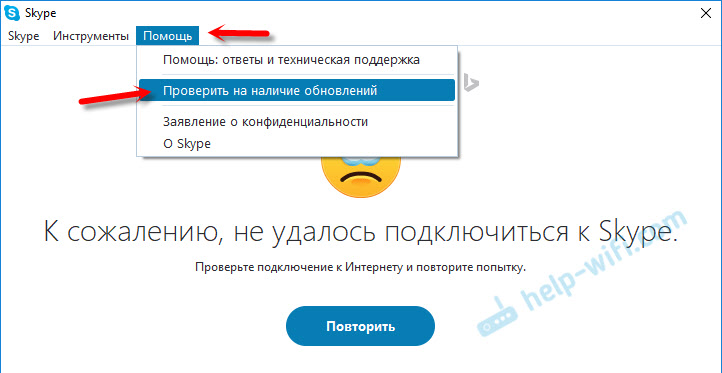
Jei programa gali prisijungti prie serverio ir patikrinti atnaujinimus, o jei yra nauja versija, tada bus pranešimas su pasiūlymu jį atsisiųsti ir įdiegti, mes sutinkame.
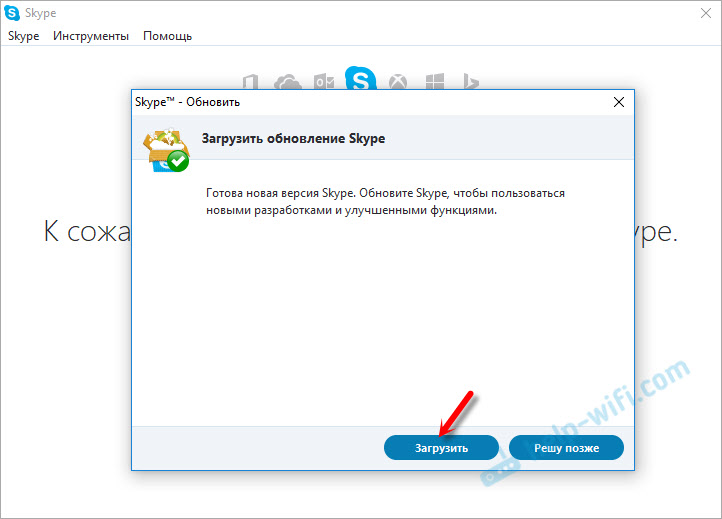
Galbūt įdiegus atnaujinimą, viskas veiks.
Bet gali pasirodyti klaida: „Skype gedimas atnaujinimo metu arba nauja versija nebus aptikta. Tokiu atveju pirmiausia turite visiškai ištrinti programą iš kompiuterio, atsisiųsti naują versiją iš oficialios svetainės ir įdiegti ją.
Mes einame į „Programų diegimą ir pašalinimą“ („Windows 10“ galite rasti per paiešką) arba „šiame kompiuteryje“ atidarome „Mes atidarome“ ir keičiame programą “. „Windows 7“ šį įrankį taip pat galima paleisti į „My Computer“ arba per valdymo skydelį. Raskite „Skype“ ir ištrinkite.
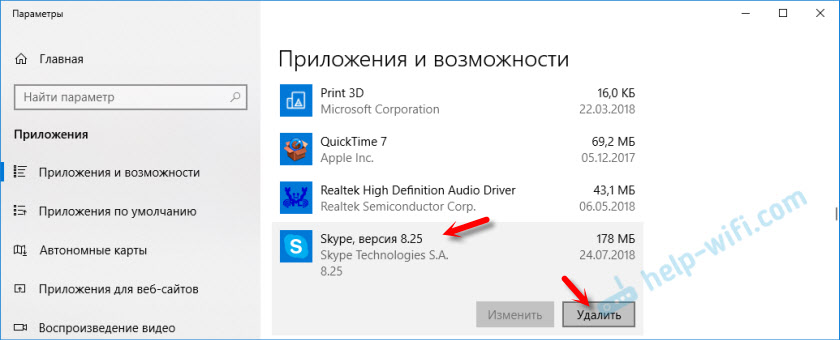
Taip pat galite naudoti „Ccleaner“ naudingumą, kad pašalintumėte. Nebus nereikalinga valyti nereikalingų failų ir registro po pašalinimo tuo pačiu naudingumu.
Prieš diegdami naują versiją, vartotojo aplanką galite ištrinti adresu: Vartotojo vardas/appData/tarplaukimas/„Skype“.Paspauskite „Win+R“, pristatyti %Programos duomenys% Ir spustelėkite Gerai. Aplankas, kuriame atidarys „Skype“ aplanką, bus atidarytas su norimais failais.
Tik tuo atveju sukurkite atsarginę šio aplanko kopiją. Pavyzdžiui, ten saugoma korespondencijos istorija.
Įkeliame „Skype“ iš oficialaus puslapio - https: // www.Skype.com/ru/. Išsaugokite diegimo failą kompiuteryje, paleiskite jį ir vykdykite diegimo instrukcijas.
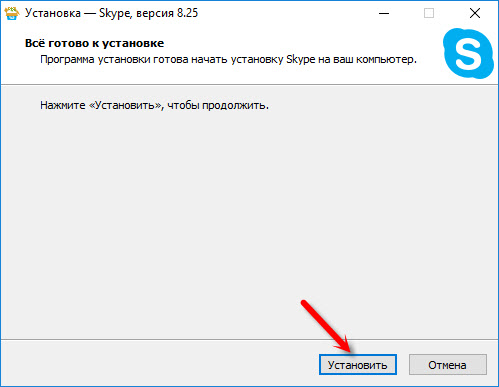
Po įdiegimo mes bandome pereiti į jūsų paskyrą. Jei jis neveikia, tuomet galite įdiegti senesnę versiją. Pavyzdžiui, 6.22. Ypač jei turite „Windows XP“ arba „Windows Vista“.
Mes atnaujiname „Internet Explorer“
„Skype“ programa yra susijusi su „Internet Explorer“. Ir jei turite seną naršyklės versiją, galbūt „Skype“ negalės prisijungti prie interneto. Turite atsisiųsti ir įdiegti naujausią „Internet Explorer“ versiją, kurią galima rasti jūsų „Windows“ operacinei sistemai.
Galite atsisiųsti iš oficialios svetainės - https: // palaikymas.„Microsoft“.Com/ru-ru/help/17621/Internet-Explorer Downloads Downloads
„Internet Explorer“ nustatymai iš naujo
Sprendžiant iš apžvalgų, šis sprendimas labai dažnai padeda atsikratyti klaidos „negalėjo užmegzti ryšio“ „Skype“.
Vykdykite „Internet Explorer“ meniu „Paslauga“ (arba paspausdami pavaros piktogramą) turite pasirinkti „Naršyklės ypatybes“. Toliau skirtuke „Papildomai“ spustelėkite mygtuką „RESET“.
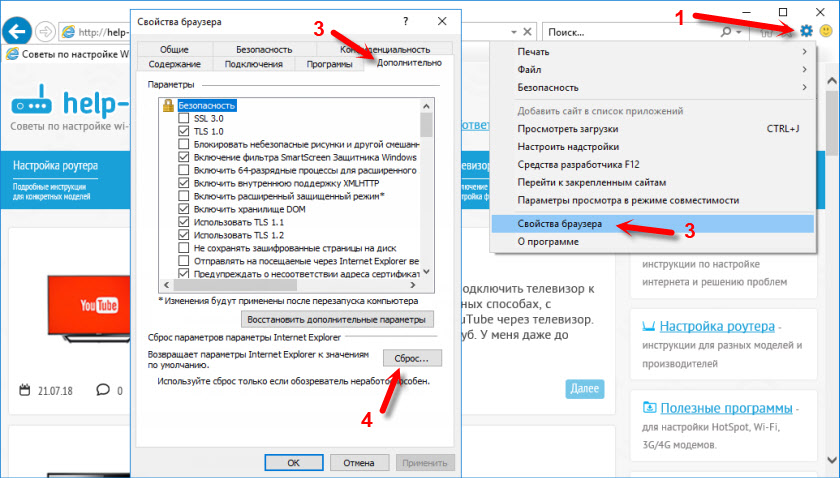
Ir dar kartą spustelėkite mygtuką RESET. Tada pabandykite eiti į „Skype“. Vis tiek galite perkrauti kompiuterį arba dar kartą uždaryti ir atidaryti programą.
Ugniasienė ir antivirusinė
Jei turite įdiegtą antivirusą, tada kurį laiką išjunkite. Galbūt jis užblokavo ryšį, o „Skype“ dėl šios priežasties neprisijungia prie interneto. Paprastai nustatymuose galite išjungti antivirusinę. Aš rodau su ESET pavyzdžiu.
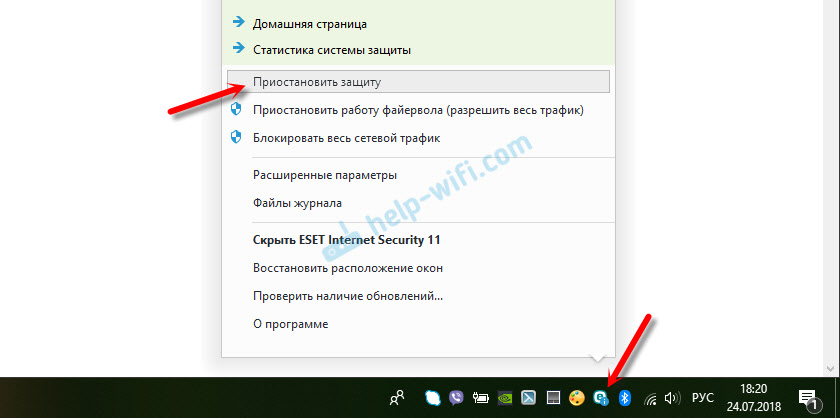
Eikite į „Valdymo skydelį“ ir pasirinkite ten esančią „System and Security“ elementą. Tada pasirinkite „Windows Brandmauer“. Arba rasite šiuos nustatymus per paiešką „Windows 10“, taip greičiau.
„FireMower“ nustatymuose turite spustelėti „Įjungti ir atjungti„ Windows “ugniasienę“ ir laikinai išjungti jį privačiame ir viešajame tinkle.
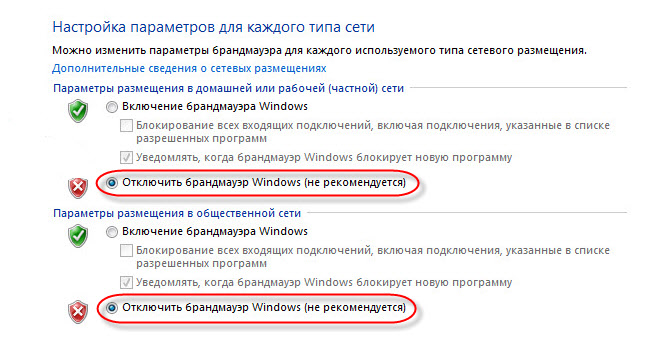
Jei po šių veiksmų „Messenger“ viskas bus parašyta tiksliai taip, kad, deja, nebuvo įmanoma prisijungti prie „Skype“, tada įjunkite ugniasienę atgal ir pabandykite pritaikyti kitus sprendimus.
Tinklo nustatymai, DNS, VPN, „Proxy“ ir „Hosts“ failas
- Pabandykite prijungti kompiuterį prie kito tinklo, jei yra tokia galimybė. Pvz., Galite platinti „Wi-Fi“ iš telefono ir prijungti jį, kad patikrintumėte. Arba prisijungti prie kažkokio atviro tinklo. Taigi, mes galime pašalinti maršrutizatoriaus problemas ir interneto teikėjo pusėje.
- Rašydamas šį straipsnį sužinojau, kad „Skype“ negali užmegzti ryšio dėl problemų su DNS. Ir kadangi DNS problemos nėra retos (teikėjas atsisako serverio arba kažkas nutinka maršrutizatoriuje/kompiuteryje), tai yra, prasminga bandyti išrašyti DNS iš „Google“.
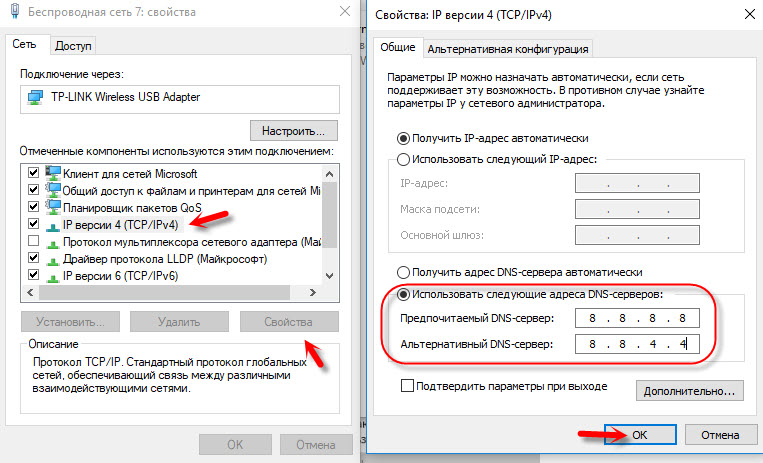 Išsamiau, aš rašiau apie tai straipsnyje, kaip pakeisti DNS į „Google Public DNS“.
Išsamiau, aš rašiau apie tai straipsnyje, kaip pakeisti DNS į „Google Public DNS“. - Jei jūsų kompiuteris yra įdiegtas jūsų kompiuteryje kaip atskira programa arba sukonfigūruotas kitu būdu, tada jį reikia atjungti.
- Patikrinkite serverio tarpinio serverio nustatymus. Jie turi būti atjungti.
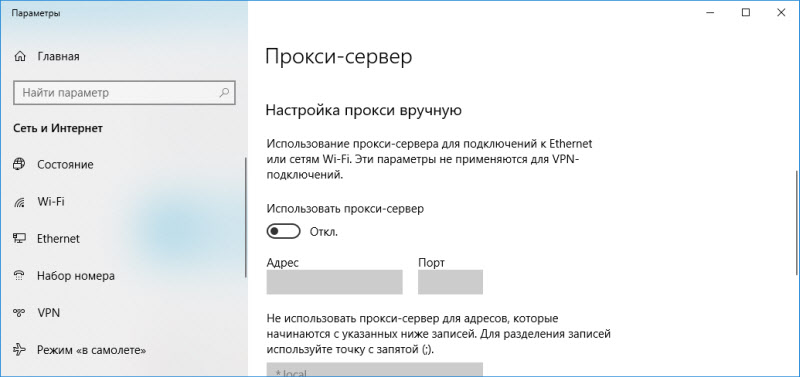 Skaitykite daugiau straipsnyje, kaip išjungti tarpinio serverio serverį „Windows“.
Skaitykite daugiau straipsnyje, kaip išjungti tarpinio serverio serverį „Windows“. - Padarykite visus tinklo nustatymus kompiuteryje. Jis paveiks tik tinklo nustatymus. Jums gali tekti ištaisyti interneto ryšį arba įvesti slaptažodį į „Wi-Fi“ slaptažodį. „Windows 10“ iš naujo galima atlikti parametrus.
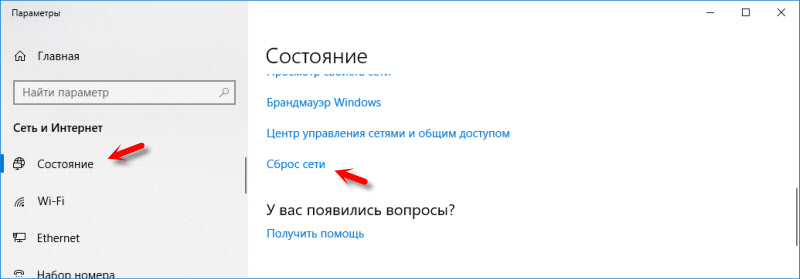 Išsamiau žiūrėkite „Windows 10“ tinklo parametrų iš naujo nustatymo straipsnyje. Galite naudoti kitą metodą, kuris taip pat tinka „Windows 7“, „Windows 8“ (8.1) ir XP.
Išsamiau žiūrėkite „Windows 10“ tinklo parametrų iš naujo nustatymo straipsnyje. Galite naudoti kitą metodą, kuris taip pat tinka „Windows 7“, „Windows 8“ (8.1) ir XP. - Kartais virusai ir įvairios kenksmingos programos gali pridėti savo įrašus prie pagrindinių kompiuterių failo, kuris galiausiai trukdo „Skype“ ir nemato interneto ryšio, nepaisant to, kad internetas veikia. Aš rašiau apie šio failo tikrinimą straipsnyje. Taip pat galite naudoti „Microsoft Fix It Utility“ arba AVZ.
Tikiuosi, kad mano patarimai padėjo jums atgaivinti „Skype“, ir jis galėtų lengvai užmegzti ryšį su serveriu. Galbūt šio straipsnio rekomendacijos jums nepadėjo, tačiau jūs radote dar vieną šios problemos sprendimą. Būsiu dėkingas, jei pasidalysite savo sprendimu komentaruose. Čia galite palikti savo klausimą šio straipsnio tema.
- « „Repiter“ režimas „Linksys Wag320N ADSL Roatter“
- Telefonas neprisijungia prie „Wi-Fi“. Internetas neveikia. Kodėl ir ką daryti? »

